Як налаштувати віджети на iPad

iPadOS 13 суттєво вдосконалено не лише завдяки новим функціям, але й інтерфейсу віджетів, що спрощує керування та налаштування віджетів.

Версія iPadOS 13 була суттєво покращена, не лише завдяки новим функціям, але й інтерфейсу віджетів, що полегшило вам керування та налаштування віджетів. Відповідно, головний екран на iPad пропонує варіанти макета та багато цікавих віджетів, які ми можемо змінити. Ви можете розмістити часто використовувані щоденні програми в інтерфейсі віджетів для швидкого використання. Наведена нижче стаття допоможе вам додати та налаштувати віджети на головному екрані iPad.
Як налаштувати віджети на головному екрані iPad
Крок 1:
На головному екрані iPad є додатковий перегляд «Сьогодні» , який з’являється в лівій колонці на екрані. Нам просто потрібно провести пальцем по екрану зліва направо, щоб відобразити інтерфейс Today View зі стовпцем віджетів.
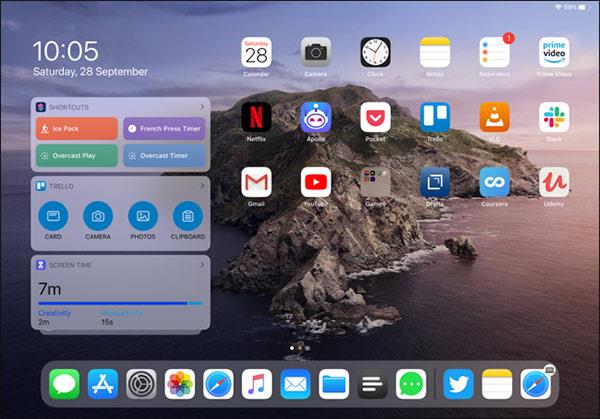
Якщо ви перебуваєте в альбомній орієнтації, сітка піктограм програм зменшиться, щоб на екрані відобразилося більше програм на додаток до інтерфейсу «Сьогодні». Проведіть панель ліворуч, щоб сховати її.
Якщо ви перебуваєте в портретній орієнтації, просто проведіть пальцем по головному екрану вправо, щоб відобразити «Сьогодні». У цей час піктограми програм на екрані будуть розмитими.
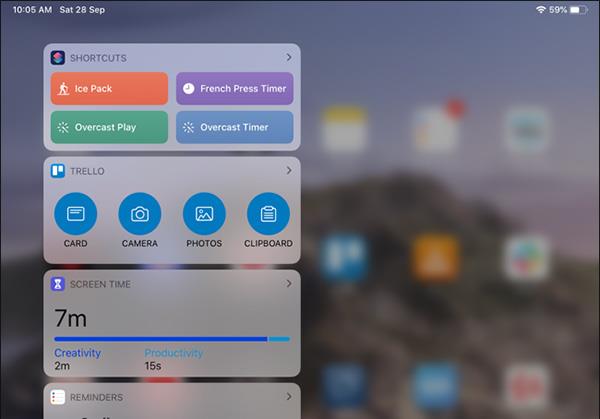
крок 2:
Щоб додати потрібні віджети до інтерфейсу Today View , прокрутіть вниз і натисніть «Редагувати» .
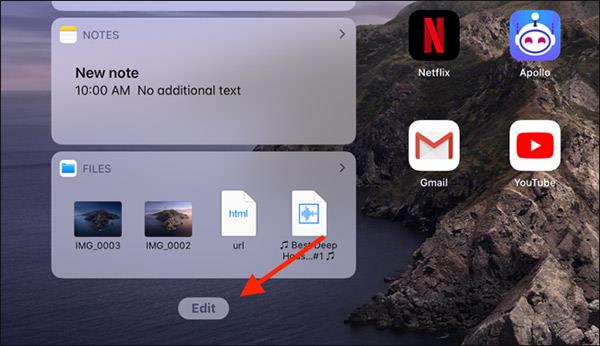
Тепер ми побачимо, що відображаються віджети. Щоб видалити, клацніть значок із червоним колом , а потім натисніть «Видалити» , щоб видалити.
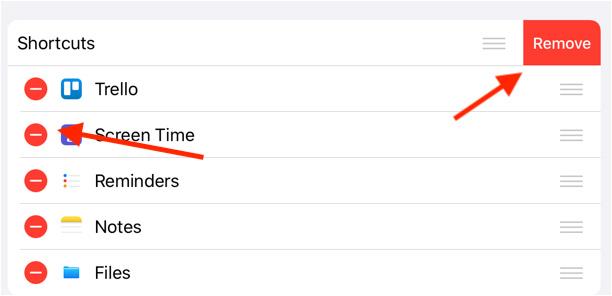
крок 3:
Прокрутіть униз до розділу «Інші віджети» , щоб додати віджет, який ви хочете використовувати. Щоб додати віджет до інтерфейсу Today View , натисніть на синє коло .
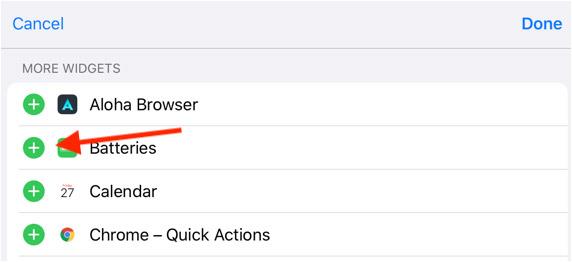
крок 4:
Щоб закріпити інтерфейс Today View до інтерфейсу головного екрана iPad, проведіть пальцем зліва направо, щоб відкрити Today View. Потім проведіть пальцем униз і натисніть «Редагувати», а потім увімкніть «Зберігати на головному екрані».
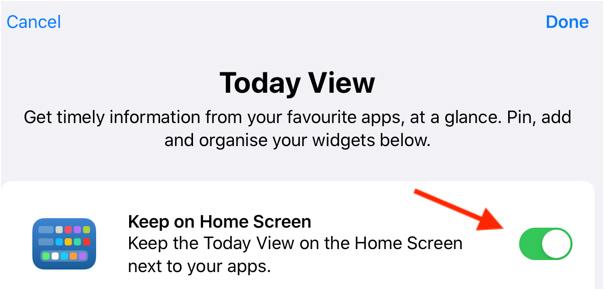
Одразу нижче відображається розділ «Закріплені вибрані» , щоб ми могли перетягнути будь-який віджет у цей список, якщо хочемо, щоб він завжди відображався в інтерфейсі головного екрана.
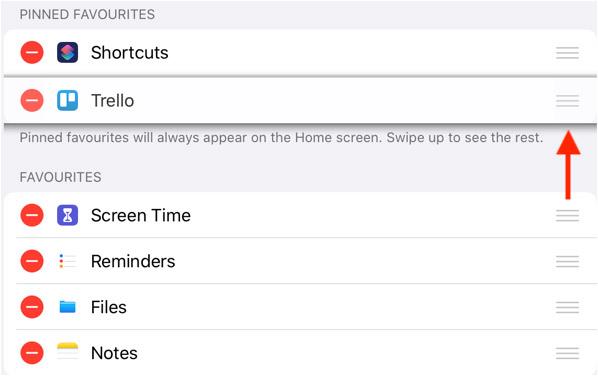
Побачити більше:
Перевірка звуку — невелика, але досить корисна функція на телефонах iPhone.
Програма «Фото» на iPhone має функцію спогадів, яка створює колекції фотографій і відео з музикою, як у фільмі.
Apple Music надзвичайно зросла з моменту запуску в 2015 році. На сьогоднішній день це друга в світі платформа для потокового передавання платної музики після Spotify. Окрім музичних альбомів, Apple Music також містить тисячі музичних відео, цілодобові радіостанції та багато інших сервісів.
Якщо ви бажаєте фонову музику у своїх відео або, точніше, записати пісню, що відтворюється як фонову музику відео, є надзвичайно простий обхідний шлях.
Незважаючи на те, що iPhone містить вбудовану програму Погода, іноді вона не надає достатньо детальних даних. Якщо ви хочете щось додати, у App Store є багато варіантів.
Окрім обміну фотографіями з альбомів, користувачі можуть додавати фотографії до спільних альбомів на iPhone. Ви можете автоматично додавати фотографії до спільних альбомів без необхідності знову працювати з альбомом.
Є два швидші та простіші способи налаштувати зворотний відлік/таймер на пристрої Apple.
App Store містить тисячі чудових програм, які ви ще не пробували. Звичайні пошукові терміни можуть бути некорисними, якщо ви хочете знайти унікальні програми, і нецікаво безкінечно прокручувати випадкові ключові слова.
Blur Video — це програма, яка розмиває сцени або будь-який вміст, який ви хочете мати на своєму телефоні, щоб допомогти нам отримати зображення, яке нам подобається.
Ця стаття допоможе вам встановити Google Chrome як браузер за умовчанням на iOS 14.









